SkyDrive Explorer 輕鬆瀏覽、下載、上傳 SkyDrive 網路硬碟(25GB免費空間)
Windows Live SkyDrive是微軟提供的免費25GB的免費網路硬碟空間,不管是上傳或分享MP3音樂檔、PDF或Word等各式文件,或是一些照片、影片甚至是一些超大size的大型檔案,都可以透過SkyDrive來分享給你的朋友下載。
而下面介紹的這個「SkyDrive Explorer」則是一個安裝在Windows電腦中的SkyDrive網路空間瀏覽、上傳工具。當我們安裝好這個軟體之後,可以直接在「我的電腦」視窗中瀏覽SkyDrive網路硬碟中的資料夾與檔案,感覺就像瀏覽自己電腦硬碟中的檔案一樣。不管要下載或上傳,都只要用滑鼠拖拉檔案即可完成,,
▇ 軟體小檔案 ▇ (錯誤、版本更新回報)
軟體名稱:SkyDrive Explorer 軟體版本:1.2 beta(Build 1.2.0.38) 軟體語言:英文 軟體性質:免費軟體 檔案大小:1.23MB 系統支援:Windows XP/2003/Vista/7 官方網站:http://skydriveexplorer.com 軟體下載:按這裡 延伸閱讀:微軟 SkyDrive免費25GB網路硬碟 (貼圖時可外連)
使用方法:
第1步 將SkyDrive Explorer軟體下載回來並安裝好之後,不用做任何設定,也沒有啥軟體視窗或介面,直接開啟「我的電腦」視窗,我們可以看到在一般的磁碟機、光碟機的圖示之外,多出了一個「SkyDrive Explorer」的圖示,請直接按兩下開啟它。
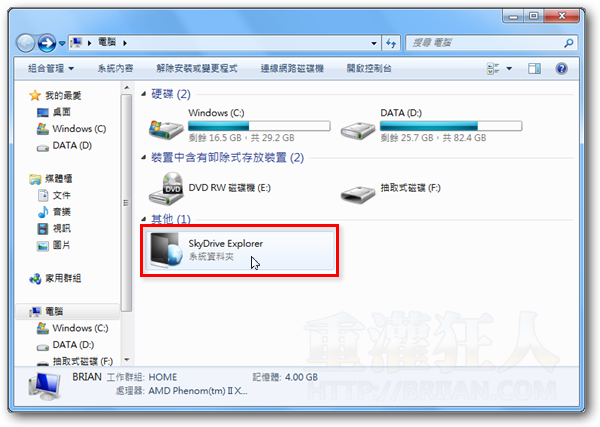
第2步 第一次使用時,如果尚未登入SkyDrive的話會出現一個長得很像MSN聊天軟體的登入視窗(但它不是聊天用的),請輸入你的Windows Live ID或MSN聊天帳號、密碼,按下「Sign In」後,就可以登入微軟提供給你的免費25GB網路硬碟空間。
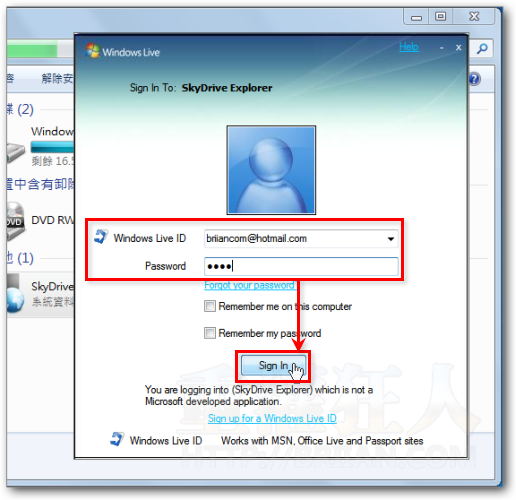
第3步 登入SkyDrive之後,我們可以看到「SkyDrive Explorer」磁碟機中預設會有幾個資料夾,這些就是SkyDrive網頁上的那些文件、我的最愛、公開...等等資料夾。
如果你的檔案上傳之後想分享給朋友下載的話,請將檔案上傳到「公開」資料夾中,不想被人看到的檔案,請不要放在有公開或Public之類字樣的資料夾裡。(另外我們也可新增資料夾並設定瀏覽權限)
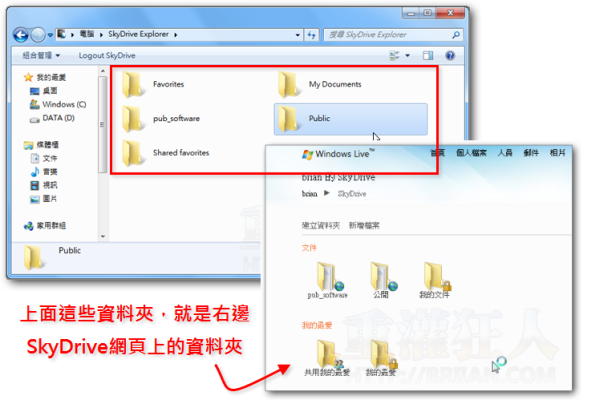
第4步 我們可以依照自己的使用需求,將檔案上傳到SkyDrive的資料夾中,只要像平常複製檔案時的操作方式來做就可以了,就是用滑鼠把檔案拖拉到SkyDrive資料夾中即可上傳上去囉。要下載某個檔案的話,一樣是用滑鼠拉到桌面就好。
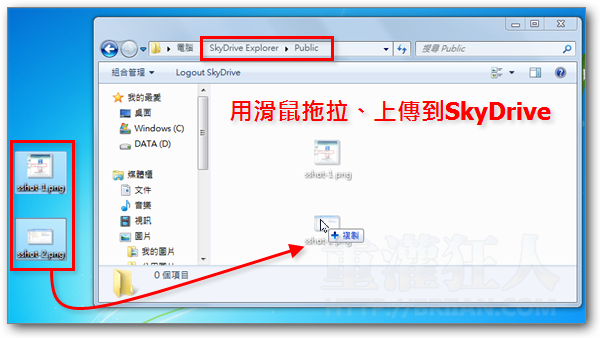
第5步 上傳之後,我們可以開啟Windows Live SkyDrive網頁,看到剛剛上傳的圖片已經顯示在SkyDrive網頁上囉。
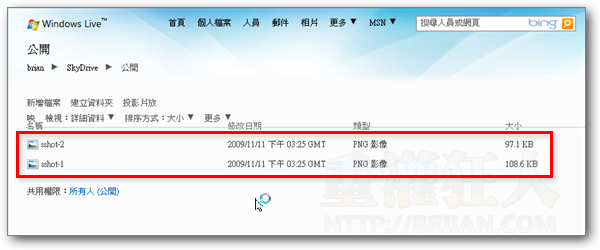
第6步 另外,如果你把檔案上傳到公開的資料夾,可讓一般使用者下載的話,我們可以在SkyDrive Explorer資料夾中上傳完成後,在已上傳的檔案上按右鍵,再點「Copy URL to the Clickboard」,即可將此檔案的下載網址複製出來。
我們只要將這個檔案的網址貼到部落格、Email,或用MSN貼給你的朋友,大家就可直接在SkyDrive網站下載你所分享的檔案囉。
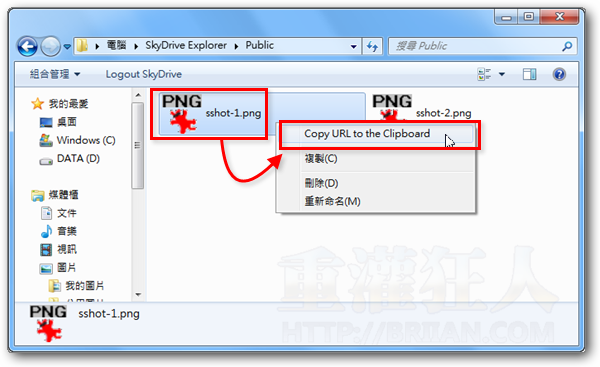
,延伸閱讀:
請問有支援整個目錄拖拉的工具嗎?因為要重建子目錄真的很不方便!謝謝!
這真是雲端發展的極致啊,如果是eeepc一定很方便。
這個有比Skydrive Manager好用嗎??
http://steachs.com/archives/336
微軟如果將SkyDrive做成像dropbox一樣的方式,那就太棒了!
用這個上傳檔案…會比較快嗎?=口=
嗚嗚,其實SkyDrive是個相當安全又賞心悅目(?)的免費空間,就是上傳速度超龜速這點引人詬病阿
覺得SkyDrive Manager也有點危險,
打上密碼都不幫人加密成***星號,有點討厭。
有沒有支援google 硬碟空間的?請各位世大指點指點…….感恩!
http://blog.joaoko.net/archives/1830
GMail Drive
感覺上蠻方便的…
不過… 帳號設定問題…
會在個人專用的電腦 例如: NoteBook 比較好吧!!
上班用的電腦..都有點 security issue…
雖然說..他人不容易知道密碼,但是看的到您的那個 directory 呀!!
有心人士難免會想 try… 噁噁..
以上 AYO 阿佑
哇!有這個使用skydrive就方便多了!^o^
也減少一些分享給不會使用ftp朋友的麻煩!XD
可是SkyDrive可是出了名的慢啊!
似乎無法直接將整個資料夾複製過去
一定要複製檔案到現有的資料夾
更新成了 1.3 beta還是一樣沒辦法
所以還是無法當作大量文件的備份 殘念
他網站上寫說使用standard Microsoft library 來跟windows live互動,
所以帳號資料甚至不會經過 Skydrive explorer 的引擎
而且傳輸是加密的 (https)
如果所言屬實,應該是可以相信他的安全性啦
(不實的話又是另一個故事了)
似乎不支援整個資料夾複製
這一點比較麻煩
不大適合拿來備份
還是 SkyDrive Manager 傳輸比較穩定,SkyDrive Explorer 拿來管理很方便。
請問…我安裝好了後
登入進去後看到裡面是一片空白,沒有你說的資料夾耶…
而且也沒辦法拖曳檔案進去,是怎回事呢?
請問各位老手:網路硬碟裡的檔案是否不能直接於網路硬碟裡點選後直接打開或執行,而是一定先下載到電腦裡後才能打開或執行,謝謝指點